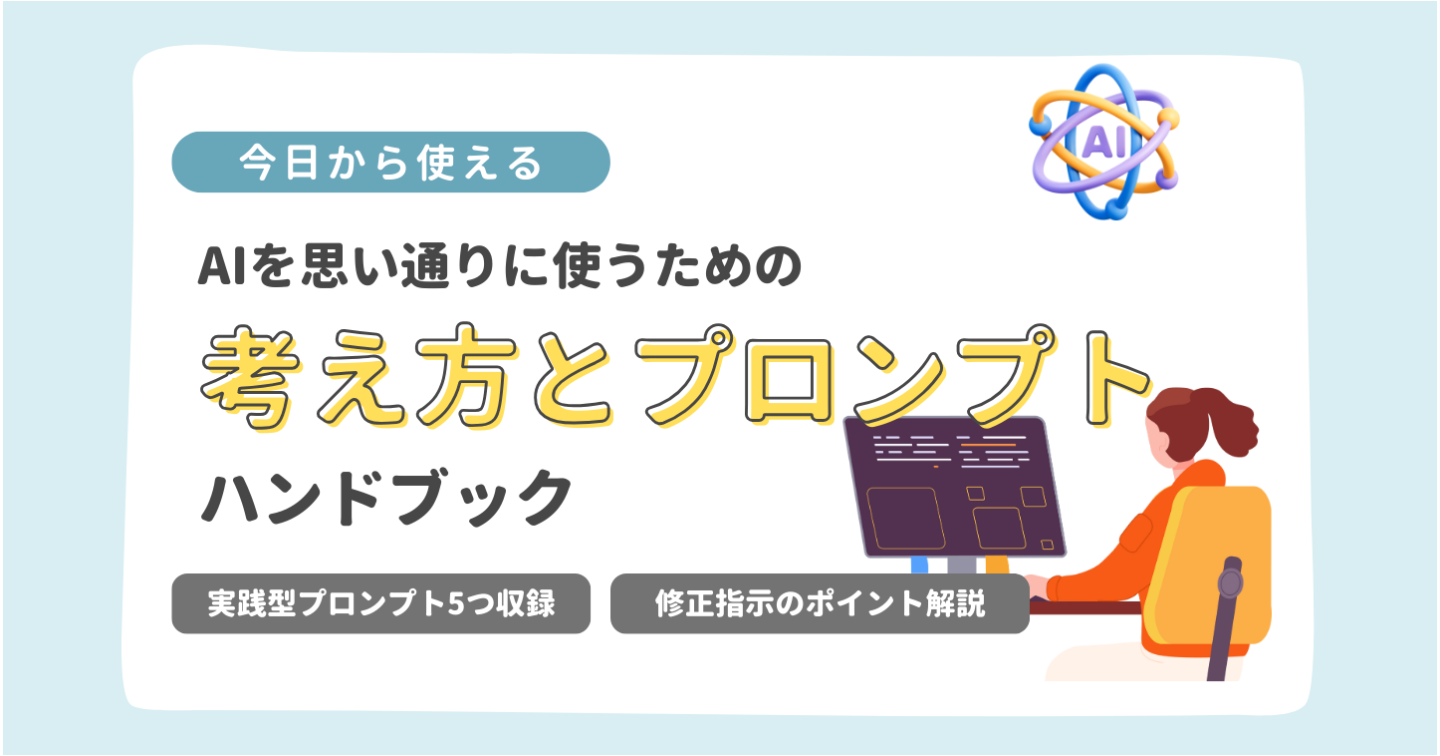チラシや画像が自分で作れる!【デザイン未経験の個人事業主やフリーランスのための】Canvaの使い方教科書
このTipsは
デザイナーではない人が
Canvaを使って自分で画像を作る
を目標に
Canvaの基本的な使い方を学習する
”Canvaの教科書”です。
このTipsを読み、
実際にCanvaに触れることで
InstagramなどのSNSで使う画像はもちろん
チラシや、
あなたの顔となる名刺などの印刷物まで
自分で作ることができるようになります。
ご自身でビジネスをしている方なら、
・外注したいけど費用が…
・頻繁に更新するから依頼しにくい
・急ぎで明日までに用意したい
そんな様々な場面で
自分で作れるなら作りたい
そう思ったことがあるはずです。
今回は無料でも使える
画像編集ソフトCanvaで
何ができるのか?を知って
最低限の画像や制作物は
自分で作れるようになることを
目指しましょう。
突然ですがあなたは、
デザインや画像制作と聞いて
どんなことをイメージしますか?
・プロが行う仕事
・センスがないと作れない
・ソフトの操作がわからない
ネット上でよくみる画像や
世の中に溢れているチラシやポスターが
”自分で作れるもの”と思っていない方も
多いのではないでしょうか?
数年前までは、画像や印刷物は
専用ソフトを使用して
それなりに性能のいいパソコンなどが必要で
大学や専門学校などで学んだ人が
「デザイナー」という職業につき
やる仕事ではありましたが
Canvaというサービスが生まれたことで
その常識が大きく変わりました。
Canvaは、
オーストラリアで生まれたサービスですが
①無料でも最低限の機能は使える
②プロのデザイナーが作った
デザインテンプレートが自由に使える
③イラストや画像などの素材が豊富に用意されている
デザインの知識がない人でも
直感的にデザインが作れる工夫がされており
しかも無料でも使えるので
今では1億人以上の方が使う
画像作成ツールとなっています。
私もデザイン未経験ながら
2020年から使い始め
・SNSの投稿画像
・サイトのヘッダー画像やサムネイル
・プレゼン
・セミナー資料
・チラシ
・ポスター制作
・名刺
・お店のメニュー表
・ホームページ
などなど…
250種類以上のデザイン制作を
Canvaのみで行ってきました。
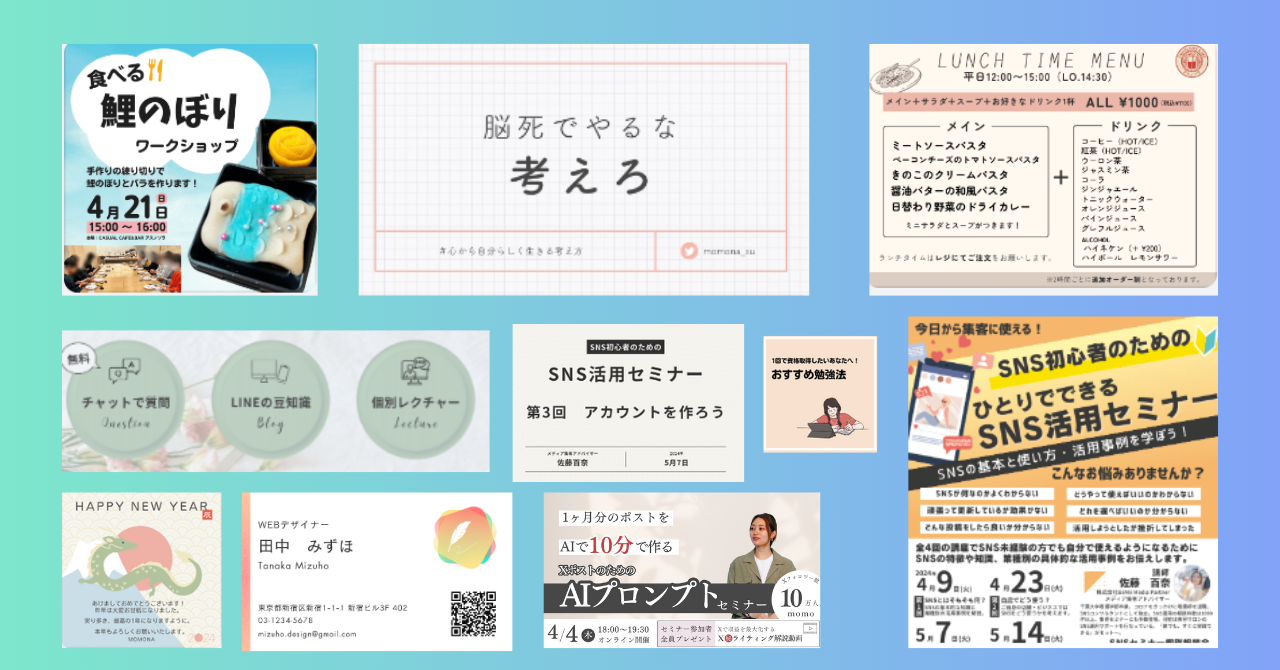
もちろん、サービスのロゴを作るなど
プロに頼むべき部分はプロに頼んできましたし
予算と納期が許すのであれば
全てプロにお願いしたい…!!
というのが本音です。
その分、自分の時間が作れますからね。
ですが、個人事業主レベルの規模感や
事業立ち上げ当初の
利益が立っていない時点では
SNSの投稿制作に5,000円…
名刺を作るのに15,000円…
チラシを作るのに30,000円…
1つ1つの出費が痛いものです。
このTipsにたどり着いたということは
このように感じたことが、
一度はあるかと思います。
とはいえ、自分で作るということに
ハードルを感じている方も多いのも事実。
その理由の1つに
「Canvaの使い方がわからない」
というのがあります。
Canvaの使い方を
個人経営のサロンオーナーさんなどに
お教えすることがあるのですが
Canvaは直感的に使えるとは言うものの
ホーム画面でたくさんの項目があって
まず何を選べばいいのかわからない
編集画面で色々なボタンがあって
何がなんなのかわからない
調べてもいまいち理解できないし
そもそも知りたいことがうまく検索できない
このようなお悩みをよく聞き
使いたいけど使えない
という現状があることに気づきました。
ツールが使えないからできない
まずはこの状態を打破していただき
自分で作ることへの抵抗感を
減らしていただけたらと思います。
ツールさえ使うことができれば
デザインの知識を習得し
”自分で作れる”の精度を
高めることもできますし
大枠はプロに作ってもらって
データをもらい
細かい修正や色味の変更などは
Canvaで自分でできる
そんな状態になることができるので
画像制作や印刷物の制作へのハードルも
大幅に減らすことができるでしょう。
本当は画像入れたいけど作れないしなぁ…
もっとポップに作りたいけどできないしなぁ…
そう諦めて文字だけで作っていた
SNSの投稿やチラシも
個性を出すことができて
人の目に触れやすくなり
「SNSを見ていたらこの画像が目に止まって…」
「チラシを見てきました!」
「この資料ステキで見やすいですね!!」
このように集客効果や
お客様の満足度もUPするかもしれません。
そうなったら嬉しいですよね?
このTipsでは
私がCanvaを4年間使い続けて
最低限これができればデザインは作れる
という内容をまとめています。
例えば
- Canvaの基本操作
・アカウント作成 / ログイン方法
・素材やテキストの追加 / 拡大方法
・自分が撮影した画像や動画の追加方法
・デザインのダウンロードや共有方法 - Canvaの独自の機能の紹介
・URLだけでQRコードを作る方法
・グラデーション文字の作り方
・背景削除やAI画像生成 - デザイン制作の流れ
・デザイン制作の6ステップ
・アイデアをデザインにするまで
・テンプレートを使用したデザイン作成方法
Canvaを全く使ったことがない方から
使ったことがある方まで
Canvaの使い方を理解でき
自分で画像が作れる内容になっています。
さらに、今回は、
デザイナーではない方向けのTipsなので
ツールの使い方に慣れてきて
少しこだわって
画像作成をしたい方に向けて
デザインを一から作る時は
どう考えて作ればいいのか?
というデザイン制作の流れも解説しています。
ちなみに、私は
Canvaでできることを知り
デザイン制作の流れも理解したことで
デザイナーではないにもかかわらず
・WEB媒体のバナー作成
・小売店のチラシ制作
・商店街のポスター制作
などのデザインのお仕事も
いただくことができています。
Canvaでも
プロが作ったデザインに匹敵する
画像や印刷物は作れますので
ぜひあなたもCanvaの使い方を
マスターしてくださいね!
そしてさらに、
このTipsを購入してくださった方に限り
2つの特典をつけています。
・・*:.。. .。.:*・゜゚・*購入者特典*・゜゚・*:.。..。.:*・・
①【回数無制限】チャット無料相談
②Canvaオンラインレクチャー
3回まで500円OFF
(通常価格:3000円/H)
実際にCanvaを使うようになると
「これってどうするの?」
「こんなことできるの?」
「アップデートでよく分からなくなった」
こんな状況もあると思います。
どうすればいいか分からない
どうしてもできない…
せっかく途中まで頑張っていたのに
諦めないためにも
ぜひこの特典も活用しながら
Canvaを使えるようになって
ご自身で画像が作れるように
なってくださいね!
SNSの画像をプロにお願いするだけで
最低でも3000円はかかってしまうのが現状です。
実績づくりのためと
1000円程度の安価な価格で
依頼できる人もいますが
「これだったら自分でも作れそう…」
「お願いしたけどイマイチだったな…」
残念ながら
期待外れの結果になることもあります。
最低限なら自分でもできる
この状態を作ることで
誰を選ぶと良いのか
プロにお願いする時の目も養われますし
具体的にお願いする時に
何を意識してどこにこだわって欲しいのか
これらが伝えられるようになるので
よりスムーズに依頼でき
理想の制作物を作ることができます。
このTipsが
みなさんのビジネス拡大を進める
1歩になれば嬉しいです。
それでは、ここから早速
Canvaを使えるようになっていきましょう!